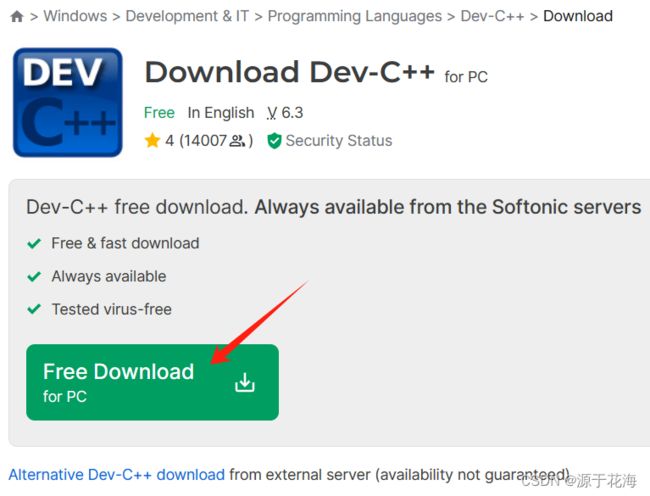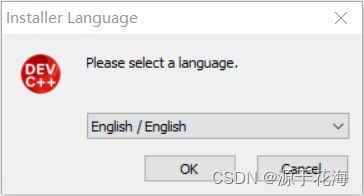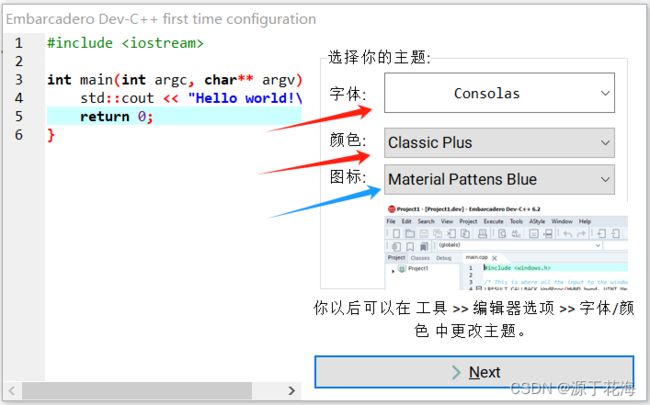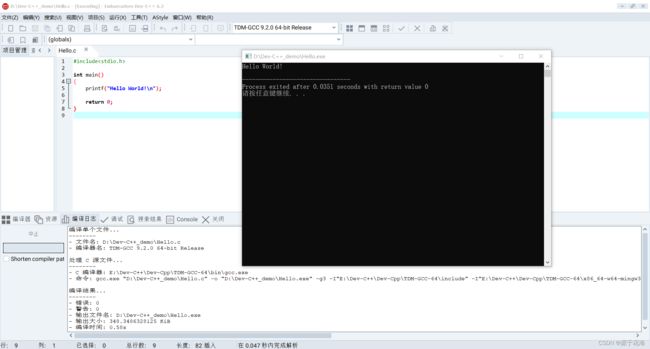C 语言编程软件 | Dev-C++ 的安装及使用
Hi,大家好,我是源于花海。本文主要了解 Dev-C++ 的安装及使用。Dev-C++(又称Dev-Cpp)是Windows环境下的一个轻量级 C/C++集成开发环境(IDE)。它集合了功能强大的源码编辑器、MingW64/TDM-GCC 编译器、GDB 调试器和 AStyle 格式整理器等众多自由软件,遵守 GPL 许可协议分发源代码,是一款非常好用,简约的 C/C++ 开发工具,适合于在教学中供 C/C++ 语言初学者使用,也适合于非商业级普通开发者使用。
目录
一、软件下载
1. 下载方式一(从 SOURCEFORGE 官网下载)
2. 下载方式二(从 Bloodshed 官网下载)
3. 下载方式三(从 GitHub / Gitcode 上下载)
二、安装步骤
1. 双击 "Dev-C++Setup.exe" 运行安装程序
2. 点击 "OK",暂时先不管语言,默认选择 "English"
3. 点击 "I Agree"
4. 点击 "Next"
5. 选择软件安装路径
6. 软件安装等待中
7. 软件安装完成
8. 界面汉化
9. 设置软件字体、颜色、图标等属性
10. 提示 Dev-C++ 已设置成功,点击 "OK"
三、"Hello World" 初体验
一、软件下载
1. 下载方式一(从 SOURCEFORGE 官网下载)
从 SOURCEFORGE 官网上下载(提示:SOURCEFORGE 是全球最大开源软件开发平台和仓库,网站建立的宗旨,就是为开源软件提供一个存储、协作和发布的平台,拥有大量非常优秀的开源软件),链接如下: Dev-C++ download | SourceForge.net (建议优先选择下载此版本)。
如下图所示:
点击 Download 下载后,等待几秒便会弹出下载提示,下载完成后根据第二部分安装步骤进行软件的安装即可。
2. 下载方式二(从 Bloodshed 官网下载)
从 Bloodshed 官网下载(提示:Bloodshed 是免费软件组织,其主要作品有 Dev-C++等),链接如下: Download Dev-C++ - free - latest version (softonic.com) 。
如下图所示:
点击 Free Download for PC 按钮进行下载。
3. 下载方式三(从 GitHub / Gitcode 上下载)
GitHub 是世界上最大的代码托管平台,超 7 千万开发者正在使用,链接如下:
GitHub - Embarcadero/Dev-Cpp: A fast, portable, simple, and free C/C++ IDE
或者
项目目录预览 - Dev-Cpp - GitCode
Gitcode 如下图所示:(页面为英文,不太习惯的伙伴建议翻译为中文后再进行操作)
二、安装步骤
1. 双击 "Dev-C++Setup.exe" 运行安装程序
说明:版本不影响本安装教程的详细性,均可通用。
2. 点击 "OK",暂时先不管语言,默认选择 "English"
3. 点击 "I Agree"
4. 点击 "Next"
5. 选择软件安装路径
如果使用默认安装路径安装在 C 盘,直接点击 Install 即可。如果想更换安装路径,则点击Browse...,选择相应的安装路径即可,如下图安装路径为 E 盘,之后点击 Install 。
6. 软件安装等待中
7. 软件安装完成
按步骤先勾选 "Run Dev-C++5.11",之后点击 "Finish"。
8. 界面汉化
按步骤,选择简体中文/Chinese,之后点击 "Next"。
9. 设置软件字体、颜色、图标等属性
如果选择使用默认形式,直接单击 "Next" 即可。
这里我更改了图标的类型。
10. 提示 Dev-C++ 已设置成功,点击 "OK"
三、"Hello World" 初体验
随后便会进入软件界面,安装完成:
文件-->源代码-->敲完代码-->另存为-->更改文件名、更改保存类型为 C source files(*.c) -->保存: